添加数据和工具
将数据添加到模型上时,会在模型中创建数据变量。数据变量包含数据描述,而不是数据本身。双击该变量打开对话框后可以查看或更改该值(数据集的路径)。另外,“模型构建器”也存储有关数据变量的其他描述性信息,例如空间范围、字段信息和坐标系。可通过验证模型刷新该信息。
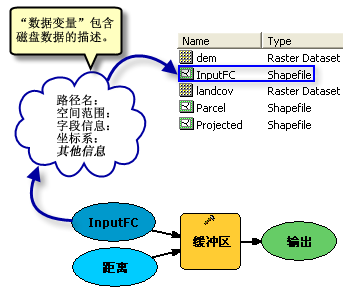
将工具添加到模型上时,会在模型中创建输出变量。刚添加工具时,由于未指定工具的必需参数,工具和输出变量都为空(没有颜色)。在指定必需的工具参数以后,工具变量会更改为黄色,表示过程已经可以运行。
可通过两种方式将数据和工具添加到模型上:
使用添加数据工具 
- 单击“模型构建器”工具条上的添加数据工具
 。
。
- 或者,单击插入 > 添加数据或工具。
- 浏览并选择数据或工具,然后单击添加。
拖放
- 浏览至目录 窗口中的数据或工具。
- 选择数据或工具并将其拖动到模型。
- 或者,从搜索 窗口的搜索结果中拖动数据和工具。请参阅查找工具快速浏览来了解有关使用搜索 窗口查找并添加工具的信息。
连接数据和工具
有两种方法可将变量连接到工具参数上:使用“连接”工具或工具对话框。
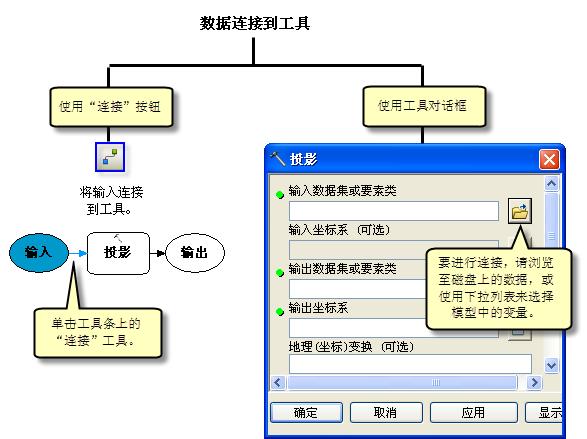
使用“连接”工具 
- 单击“模型构建器”工具条上的连接工具
 。
。
- 单击想要连接到工具的变量。
- 单击想要连接变量的工具。
- 通过可用参数的弹出窗口选择要连接的参数。
这样变量和工具的连接就建立了。
使用工具对话框
- 要使用工具对话框,请右键单击工具并单击打开。
- 或者,双击该工具打开对话框。
- 对于磁盘上的数据,请浏览
 存储在磁盘上的数据,选中后添加该数据。
存储在磁盘上的数据,选中后添加该数据。
- 如果数据已经作为数据变量被添加到模型上,或如果数据在 ArcMap 的内容列表中作为图层存在,则请通过参数下拉列表选择相应数据元素。数据变量与“模型变量”图标
 一起显示,而 ArcMap 内容列表中的图层与图层图标
一起显示,而 ArcMap 内容列表中的图层与图层图标  一起显示。
一起显示。
- 如果数据已经作为数据变量被添加到模型上,或如果数据在 ArcMap 的内容列表中作为图层存在,则请通过参数下拉列表选择相应数据元素。数据变量与“模型变量”图标
通常,工具参数会接受模型中的变量。然而在某些情况下,参数不会提供可选变量的列表。在这种情况下,请在模型中按照合适的类型创建新变量并使用连接工具  将变量连接到工具参数。
将变量连接到工具参数。